Come vedere le Notifiche di Twitter per menzioni, ma non come Mi piace o Retweet

Se hai mai postato un tweet molto favorito o hai fatto parte di un thread popolare, probabilmente hai conosciuto il lieve fastidio di avere il telefono traboccare con decine di notifiche per retweet e preferiti. Se questo comportamento influisce sul tuo godimento da parte di Twitter (il tuo social media wizard, tu), probabilmente vorrai limitare quelle notifiche.
Sull'app mobile di Twitter
Stiamo usando l'app iOS di Twitter qui, ma questi le istruzioni dovrebbero funzionare sia che tu stia utilizzando Twitter su Android o iOS.
Nell'app Twitter, tocca il tuo avatar nell'angolo in alto a sinistra, quindi tocca l'opzione "Impostazioni e privacy". Nella schermata "Impostazioni e privacy", tocca l'opzione "Notifiche".
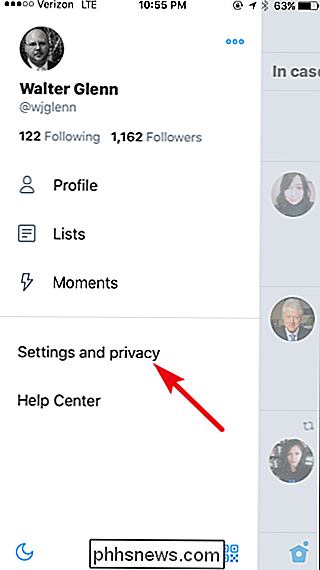
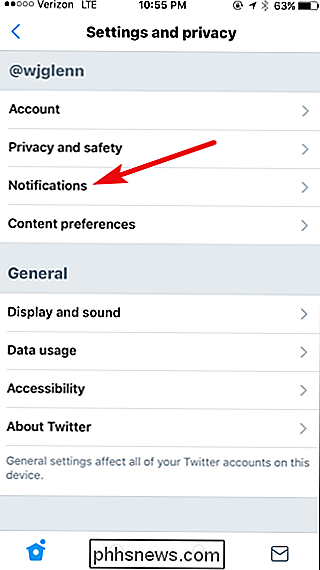
Nella schermata "Filtri", tocca l'opzione "Notifiche push". Nella schermata "Notifiche push", tocca le opzioni "Retweet" e "Mi piace" a turno, e le imposta entrambe sulla posizione "Off".
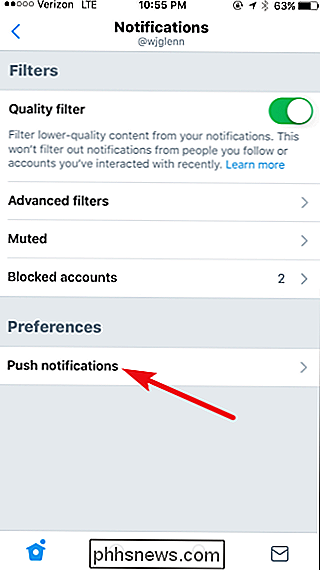
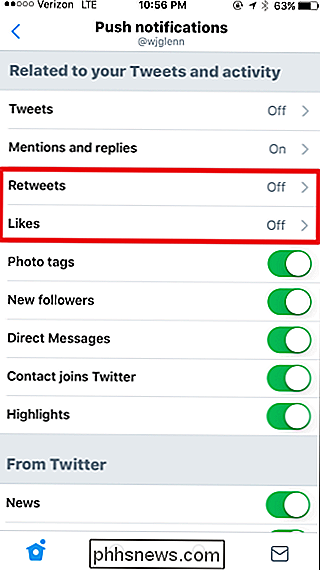
Per impostazione predefinita, l'app Twitter ti avvisa solo delle menzioni che pensa siano "Importante", basato su un algoritmo che osserva il tuo comportamento. Se desideri vedere ogni singola menzione, tocca l'opzione "Menzioni e risposte", quindi tocca l'impostazione "da chiunque".
Premi il pulsante "Indietro" fino a tornare alla schermata principale dell'app Twitter e hai finito.
On The Web
Vai su Twitter sul Web, preferibilmente su un browser web laptop o desktop e accedi al tuo account. Fai clic sull'immagine del profilo, quindi nel menu a discesa, fai clic sull'opzione "Impostazioni e privacy".
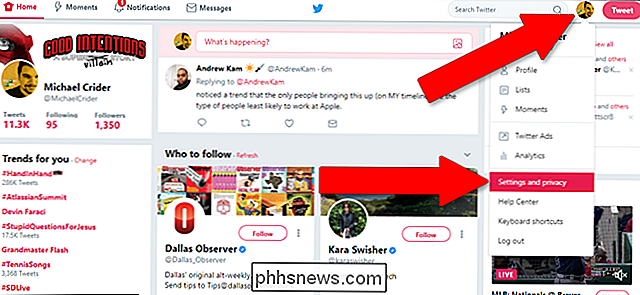
Nella colonna a sinistra, fai clic sull'opzione "Notifiche Web". Tieni presente che non sarai in grado di visualizzare le impostazioni qui se hai bloccato tutte le notifiche nel browser.
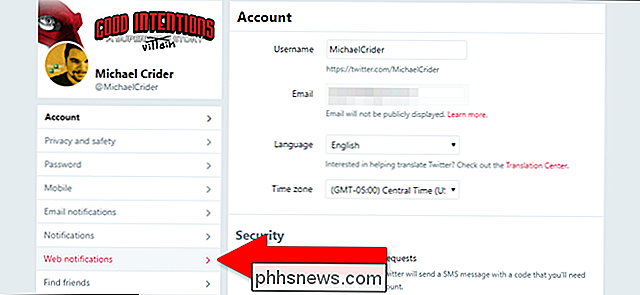
Nel menu "Tipi di notifica", assicurati che "Ricevo una risposta o sono menzionato in un Tweet "l'opzione è abilitata e che i" My Tweets sono ritwittati "e" Someone likes my Tweets "sono disabilitati.
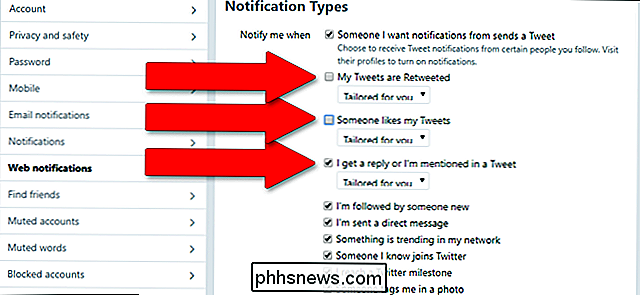
Al termine, fai clic sul pulsante" Salva modifiche "e sei pronto per iniziare.
Su applicazioni di terze parti
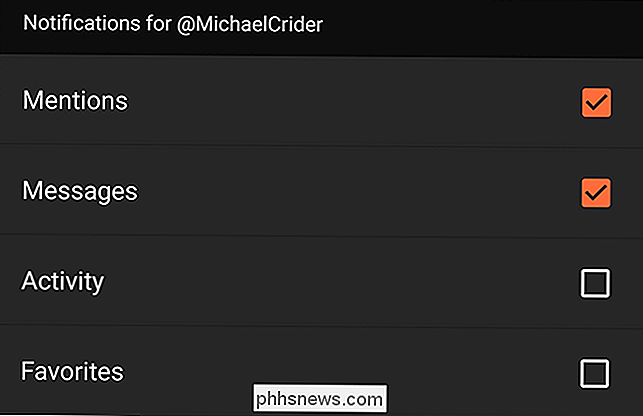
Se si utilizza un'applicazione Twitter di terze parti, la procedura per selezionare notifiche specifiche da mostrare e nascondere sarà diversa per ciascuna di esse. Generalmente troverai le opzioni da qualche parte nella schermata principale delle impostazioni dell'app sotto "Notifiche" o "Avvisi". Ad esempio, nel popolare client Twitter Android Fenix, il processo è il pulsante Profilo> Impostazioni> Notifiche, quindi puoi abilitare o disabilitare i Mi piace e i Preferiti come desiderato. Fai un po 'di movimento e dovresti riuscire a trovare la funzionalità che stai cercando.

Come registrare macro e automatizzare le attività noiose In Microsoft Word
I Mac sono semplici bit di programmazione che consentono di premere un pulsante rapido o una scorciatoia da tastiera per attivare un'azione preregistrata. Ecco come renderne semplici quelle in Word. Che cos'è una macro? Una macro è in realtà solo una registrazione di una serie di pulsanti, clic e digitazione.

Nuova caratteristica della mappa di Snapchat, spiegata (e come disabilitarla)
Snapchat sta implementando le funzionalità ad un ritmo incredibile. Alcuni di essi sono delle belle modifiche, come l'aggiunta di filtri vocali. Altri, come Snap Map, sono onestamente piuttosto pericolosi. Diamo un'occhiata a cosa è la nuova Snap Map, cosa c'è che non va e, soprattutto, come disabilitarla.



